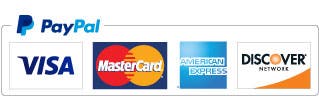Utilizando Course Designer 4 con Course Designer 3
Probando Course Designer 4 mientras todavia utilizas Course Designer 3
En casi todas las maneras, Course Designer 4 no interviene en lo mínimo con el uso de Course Designer 3. Course Designer 3 y Course Designer 4 están instalados como aplicaciones completamente independientes, y están guardados en preferencias de usuarios completamente separadas.
La única excepción es que cada vez que usted abra Course Designer 4, se establecera como la aplicación a utilizar en su computadora cuando los archivos .agl (archivos de rutas) son abiertos por hacer doble click en ellos en Windows Explorer o por abrir un archivo .agl adjunto en su aplicación de correo electrónico. Si usted desea que los archivos .agl sean abiertos automáticamente con Course Designer 3, la solución es solamente abrir el archivo con Course Designer 3 despúes que utilice Course Designer 4. Cuando usted abra utilizando Course Designer 3, Course Designer 3 se reestablecera como la aplicación a utilizar para abrir los archivos .agl.
Creando los formatos de rutas Course Designer 3 con Course Designer 4
Course Designer 4 puede leer todos los archivos de rutas creados por cualquier versión previa de Course Designer, pero las rutas en el formato de Course Designer 4 no pueden ser abiertas por versiones previas de Course Designer. Aún así, Course Designer 4 puede guardar una ruta en el formato de Course Designer 3, haciendolo posible para que un usuario de Course Designer 4 pueda crear una ruta que puede ser abierta directamente con Course Designer 3.
Para poder permitir que los features en Course Designer 4 para crear rutas en el formato de Course Designer 3, usted, primero, debe dejarle saber a Course Designer 4 que va a necesitar manejar las rutas en formato de Course Designer 3. Usted hace esto, abriendo la ruta Course Designer 3 en Course Designer 4. Usted solo necesita abrir la ruta Course Designer 3 en Course Designer 4 una sola vez, para permanentemente activar los features de Course Designer 4 para crear las rutas en el formato de Course Designer 3.
Hay dos maneras, en las que, Course Designer 4 puede crear una ruta en el formato de Course Designer 3:
- Utilize la función en el menú "Archivo / Guardar como...", y seleccionar "Vieja (Course Designer 3) ruta" como el tipo de archivo para guardar la ruta.
- Utilice la función del menú "Editar / Copiar como Ruta vieja" para copiar la ruta al sujetadatos en el formato de Course Designer 3.
Utilizando rutas Course Designer 4 en Course Designer 3
Course Designer 4 puede funcionar como una herramienta de conversión de formatos gratuita. Si usted mayormente es usuario de Course Designer 3, y solamente puede utilizar Course Designer 4 gratis, usted como quiera puede utilizar Course Designer 3 para editar, imprimir o hacer lo que usted desee con una ruta que fue enviada a usted en el formato de Course Designer 4.
Para hacer esto, usted primero necesita abrir una ruta Course Designer 3 en Course Designer 4, una sola vez, para poder permitir la función del menú Course Designer 4 "Editar / Copiar como Ruta vieja", como está descrito arriba. De ahí en adelante, para cualquier ruta Course Designer 4 que usted quiera utilizar en Course Designer 3, usted hace lo siguiente:
- En Course Designer 4, abre el archivo de la ruta en Course Designer 4, o pegar la descripción de ruta de Course Designer 4 en una ruta vacía.
- Utiliza la función del menú "Editar / Copia como Ruta vieja" en Course Designer 4 para copiar la ruta en el sujetadatos en el formato de Course Designer 3.
- Pegar la ruta en una ruta vacía en Course Designer 3.